Guide ultime pour acheter des morceaux de musique sur l'iTunes Store
Si vous utilisez le service Apple Music depuis assez longtemps maintenant, vous devez déjà connaître les bases en matière de acheter des morceaux de musique. Avec l'abonnement musical que vous avez actuellement, vous pouvez télécharger et diffuser les fichiers musicaux hors ligne sur n'importe quel appareil autorisé dont vous disposez. Mais bien sûr, même si vous êtes déjà habitué à faire de telles procédures, il y a des moments où cela peut sembler déroutant.
Donc, si vous n'étiez pas sûr des connaissances que vous avez ou si vous êtes un débutant dans l'utilisation du service Apple Music ou d'iTunes, le guide à suivre pour acheter vos morceaux de musique préférés vous aidera vraiment beaucoup. Continuez simplement à lire pour connaître les choses à savoir et à considérer avant et pendant le processus.
Guide des matières Partie 1. Configurez votre compte iTunes Store avant d'acheter de la musiquePartie 2. Comment acheter de la musique sur l'iTunes Store ?Partie 3. Bonus : Téléchargez des morceaux de musique Apple sans payerPartie 4. Conclusion
Partie 1. Configurez votre compte iTunes Store avant d'acheter de la musique
L'identifiant Apple est utilisé avec tous les produits Apple, de l'iPhone à l'iPad, du Mac à l'Apple TV. Si vous possédez l'un de ces appareils, il vous a été demandé de vous connecter ou de créer un identifiant Apple pour accéder à tous les appareils et services Apple, tels que iCloud, FaceTime, App Store, et plus encore. Lorsqu'il s'agit d'acheter des morceaux de musique dans l'iTunes Store, vous avez besoin d'un identifiant Apple. Vous trouverez ci-dessous le guide complet du processus de configuration de l'identifiant Apple.
Créez votre identifiant Apple sur un PC Windows
- Ouvrez iTunes pour Windows. Assurez-vous que vous disposez de la dernière version.
- En haut de la fenêtre iTunes, choisissez Compte > Se connecter.
- Cliquez ensuite sur Créer un nouvel identifiant Apple.
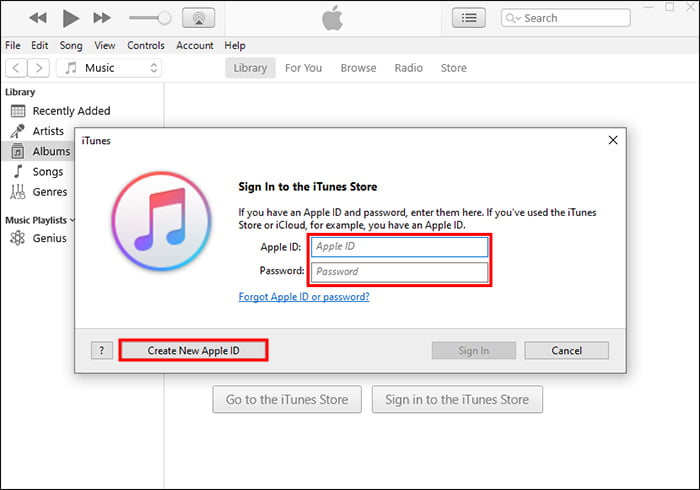
- Suivez les étapes à l'écran pour fournir une adresse e-mail, créer un mot de passe fort et définir la région de votre appareil. L'adresse e-mail que vous fournissez sera votre nouvel identifiant Apple.
- Entrez vos informations de carte de crédit et de facturation, puis cliquez sur Continuer.
- Vérifiez votre e-mail pour un e-mail de vérification d'Apple et vérifiez votre adresse e-mail.
- Sélectionnez maintenant Se connecter pour accéder à votre compte.
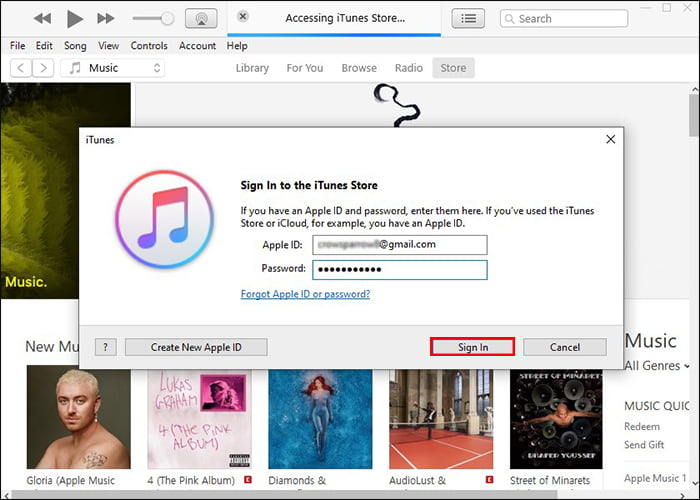
Créez votre identifiant Apple sur Mac
Commencer avec les Mac en cours d'exécution macOS Catalina, iTunes a été remplacé par des applications distinctes. Pour créer votre identifiant Apple sur Mac, vous devez vous diriger vers le menu Pomme > Paramètres système/Préférences système, puis cliquez sur Créer un identifiant Apple. Ensuite, vous pourrez utiliser votre nouvel identifiant Apple pour vous connecter à l'App Store et à d'autres services Apple.
Partie 2. Comment acheter de la musique sur l'iTunes Store ?
Puisque vous avez déjà terminé la configuration de l'identifiant Apple, l'achat de morceaux de musique serait la prochaine étape. Les bases étape par étape à connaître sont répertoriées ci-dessous.
Acheter de la musique dans iTunes pour Windows, Mac avec macOS Mojave ou version antérieure
- Choisissez Musique dans le menu contextuel, puis cliquez sur Store dans la barre de navigation.
- Les artistes célèbres et les nouvelles listes de lecture publiées et sont affichés sur la page. Mais si vous avez déjà une piste de chanson particulière en tête, vous pouvez simplement utiliser la barre de recherche pour la rechercher. Vous pouvez soit taper le nom de l'artiste, le titre ou l'album.
- Lors de l'achat de morceaux de musique, vous pouvez soit acheter l'album entier, soit juste une chanson sélectionnée. Juste en dessous de la couverture de l'album, vous verrez un prix. Cliquez simplement sur ce prix pour procéder à l'achat.
- Appuyez ensuite sur le bouton Acheter, puis confirmez le mode de paiement que vous avez sélectionné pour la facture. Votre identifiant Apple et votre mot de passe peuvent vous être demandés.
- Après avoir acheté de la musique, vous pouvez la trouver dans votre bibliothèque musicale iTunes.

Acheter de la musique dans Apple Music pour Mac avec macOS Catalina ou version ultérieure
Comment trouver la Chansons Apple Music et comment ça paie? Si vous n'êtes pas abonné à Apple Music ou si vous souhaitez acheter une chanson ou un album, vous pouvez acheter de la musique sur l'iTunes Store dans l'application Apple Music.
- Si vous ne trouvez pas l'iTunes Store dans la barre latérale de l'application Apple Music, choisissez Paramètres > onglet Général, sélectionnez iTunes Store, puis cliquez sur OK.

- Retour à l'application Apple Music.
- Entrez la chanson ou l'album dans le champ de recherche que vous souhaitez acheter.
- Cliquez sur le bouton iTunes Store dans le coin supérieur droit.

- Cliquez sur le prix à côté de la chanson ou de l'album.
- Connectez-vous avec votre identifiant Apple et votre mot de passe pour finaliser votre achat.
Partie 3. Bonus : Téléchargez des morceaux de musique Apple sans payer
Le moyen le meilleur et le plus efficace d'avoir votre propre copie permanente des fichiers Apple Music est d'utiliser un convertisseur et un téléchargeur de musique spécialement conçus à ces fins. Ainsi, au lieu d'acheter des morceaux de musique, tant que vous avez toujours votre abonnement au service ou même si vous êtes au stade de l'essai gratuit, vous pouvez les enregistrer comme votre propre copie juste après les avoir convertis dans un format de sortie accessible. Dans ce cas, vous aurez non seulement la copie permanente, mais vous aurez également la possibilité d'y accéder sur plusieurs appareils. Il est donc fortement recommandé de l'utiliser pour obtenir les copies de vos favoris.
avec Convertisseur de musique Apple Music d'AMusicSoft, vous pouvez supprimer le DRM d'Apple Music et procédez à la conversion et au téléchargement en douceur. AMusicSoft peut décoder ces fichiers Apple Music protégés en MP3, AAC, FLAC, M4A, WAV et M4B. À l'exception des chansons Apple Music, les fichiers audio iTunes et les livres audio Audible peuvent également être convertis avec cet outil. Tous ces formats sont accessibles sur plusieurs appareils.
En plus de cela, il a même une vitesse de conversion et de téléchargement 16 fois plus rapide qui peut terminer chaque procédure en quelques minutes seulement. Vous pouvez également louer la qualité des résultats car ils sont les meilleurs et identiques aux bandes sonores originales. Vous trouverez ci-dessous les étapes détaillées pour obtenir vos propres copies de fichiers Apple Music.
- À l'aide de votre navigateur, accédez au site Web d'AMusicSoft, puis cliquez sur le bouton Télécharger juste en dessous de l'application Apple Music Converter.
Téléchargement gratuit Téléchargement gratuit
- Vient ensuite l'installation de l'application et le téléchargement de fichiers. Dans votre collection de musique, sélectionnez les pistes et cochez la case devant elles.

- Sélectionnez le format de conversion, qui comprend MP3, FLAC, AAC, AC3, M4A et WAV. Le dossier de destination doit également être défini.

- Cliquez sur le bouton Convertir situé dans la partie inférieure de la fenêtre pour poursuivre le processus de conversion.

- Après un certain temps, le processus sera terminé et les résultats seront connus. Téléchargez-les depuis le menu Converti placé dans la partie supérieure de la fenêtre.
Partie 4. Conclusion
Pour conclure, l'achat de morceaux de musique est simple tant que vous connaissez le guide détaillé à suivre lors du processus. La discussion à ce sujet a été partagée ci-dessus, vous devez donc pouvoir la terminer judicieusement. Maintenant, si vous souhaitez éviter d'acheter de la musique, vous pouvez utiliser Convertisseur de musique Apple Music d'AMusicSoft dans le téléchargement des fichiers. Grâce aux fonctionnalités conçues de l'outil, vous pouvez facilement enregistrer vos favoris et y accéder sur plusieurs appareils.
Les gens LIRE AUSSI
- Pourquoi Apple Music a supprimé des chansons et comment les récupérer ?
- Apple Music Song n'est pas disponible dans la région ? Que devrais-je faire?
- En savoir plus sur "Puis-je lire Apple Music sur Alexa"
- Meilleures façons de transférer une liste de lecture iTunes vers un autre ordinateur
- Dois-je conserver les téléchargements Apple Music: choses que vous devez savoir
- Comment empêcher Apple Music de s'ouvrir sur iPhone et Mac
- Profitez d'Apple TV avec Apple Music de la manière la plus pratique
Robert Fabry est un blogueur passionné, un passionné de technologie, et peut-être pourra-t-il vous contaminer en partageant quelques astuces. Il a également une passion pour la musique et a écrit pour AMusicSoft sur ces sujets.